Comment modifier les niveaux de priorité des notifications d'applications Windows 10

La mise à jour anniversaire de Windows 10 inclut la possibilité de hiérarchiser les notifications de vos applications. Voici comment cela fonctionne et comment changer les niveaux de priorité.
Nous vous avons montré comment gérer et configurerDans le passé, les notifications d'applications Windows 10 et pour vous aider, Microsoft fournit la possibilité de hiérarchiser les notifications que vous voyez depuis Action Center. Voici comment le configurer.
Pour commencer, dirigez-vous vers Paramètres> Notifications et applications. Ensuite, faites défiler votre liste et choisissez l'application que vous souhaitez modifier le niveau de priorité.Prioriser les notifications d'applications Windows 10

Ici, vous remarquerez que toutes les options de notification sont toujours disponibles, ainsi que la possibilité de les hiérarchiser.
Sous "Priorité des notifications en action"center ”, vous pouvez choisir entre Normal, Haut ou Haut. La plupart de vos applications sont définies sur Normal par défaut. Elevé affichera la notification au-dessus de Normal, et Top est ce qu'il faut sélectionner pour votre application la plus essentielle.
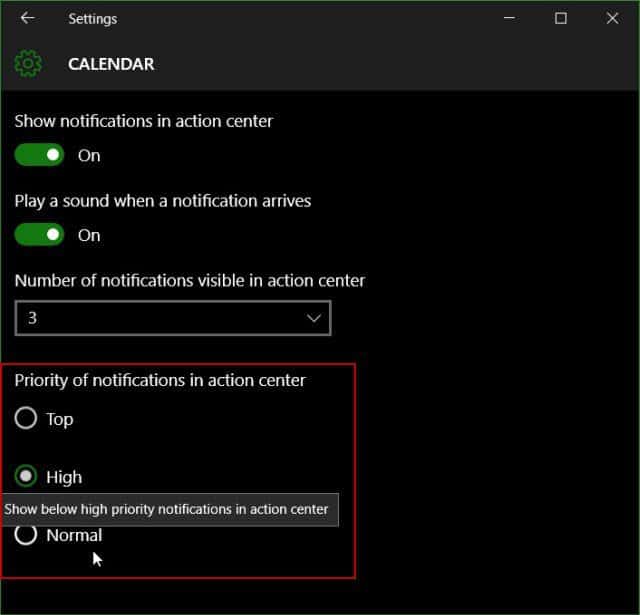
Il convient également de noter que si vous avez déjà une application sélectionnée dans la catégorie "meilleur chien", vous devez confirmer que vous souhaitez effectuer le changement.
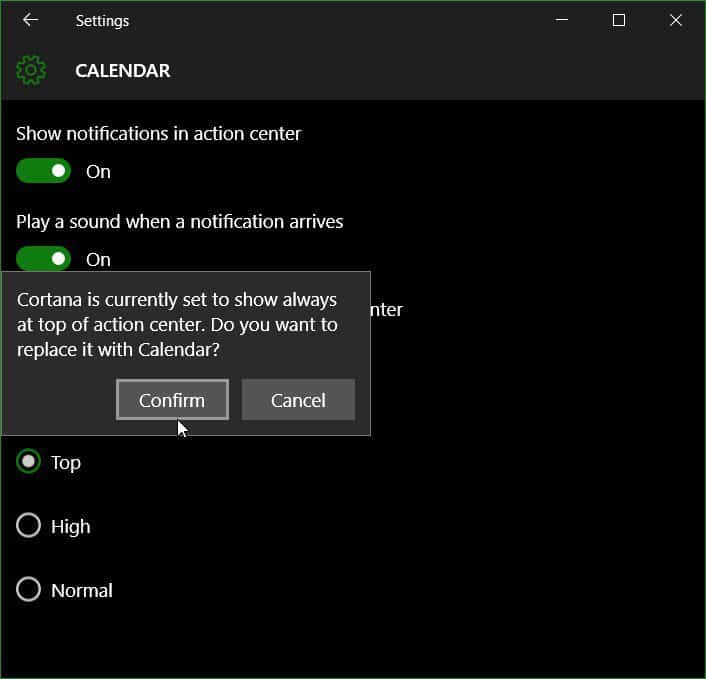
Si vous êtes un fan de la fonctionnalité Notifications, il s’agit d’une autre nouvelle fonctionnalité pour Windows 10 qui vous aidera à améliorer votre flux de travail au cours de la journée de travail.
La priorité de vos notifications n’est que l’un desles nouvelles fonctionnalités intéressantes à venir pour la mise à jour d'anniversaire de Windows 10. Êtes-vous excité à ce sujet? Laissez un commentaire ci-dessous et laissez-nous savoir vos pensées. Ou rejoignez-nous dans nos nouveaux forums Windows 10 améliorés.
Pour plus d'informations sur les notifications d'applications Windows 10 et le Centre de maintenance, consultez les articles suivants liés ci-dessous.
- Comment gérer les notifications d'applications Windows 10
- Comment configurer et utiliser le Centre de maintenance dans Windows 10
- Comment modifier ou désactiver les sons de notification
- Comment désactiver le Centre de maintenance dans Windows 10







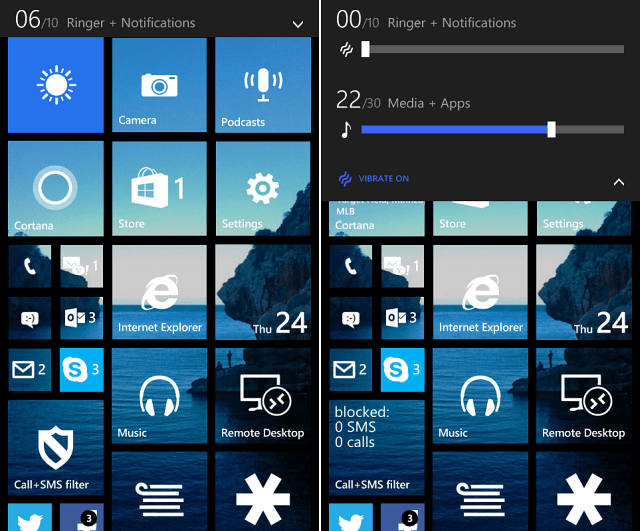


laissez un commentaire